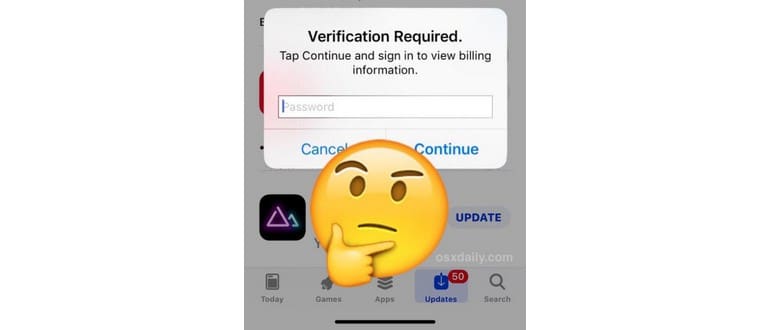Potresti imbatterti nel messaggio di errore «Verifica richiesta» quando cerchi di installare o aggiornare app gratuite dall’App Store iOS su iPhone o iPad. Questo fastidioso avviso ti impedisce di scaricare qualsiasi app o aggiornamento.
Il messaggio completo recita: «Verifica richiesta – Prima di poter effettuare acquisti, è necessario toccare Continua per verificare i dati di pagamento» oppure «Verifica richiesta. Tocca Continua e accedi per visualizzare i dati di fatturazione.» Se ti appare questo avviso su un iPhone o iPad mentre tenti di scaricare, installare o aggiornare app gratuite, è comprensibile che tu voglia risolvere il problema. La formulazione può variare leggermente a seconda della versione di iOS.
In questo tutorial, ti guiderò su come fermare il messaggio «Verification Required» su iOS, sia che tu stia scaricando app gratuite o aggiornando app su un iPhone o iPad.
Perché vedo un messaggio di «Verification Required» nell’App Store per iOS?
Il messaggio «Verification Required» su iOS è legato al metodo di pagamento associato al tuo ID Apple. Apparirà quando il metodo di pagamento risulta non valido, se c’è un saldo non saldato sul tuo account, oppure se non hai mai effettuato alcun acquisto o scaricato app gratuite. Inoltre, il messaggio può comparire se il metodo di pagamento non è stato aggiornato. Per risolvere il messaggio «Verifica richiesta», dovrai modificare il tuo metodo di pagamento con uno valido o, meglio ancora, selezionare l’opzione «Nessuno», che ti permette di non associare dettagli di pagamento al tuo ID Apple e all’App Store. Di seguito, ti spiegherò i passaggi per effettuare questa modifica.
Prima di iniziare: ricorda che aggiungere semplicemente una carta di credito valida al tuo ID Apple non eliminerà il messaggio «Verifica richiesta». Potrai evitare la verifica per gli aggiornamenti e le installazioni solo se disabiliti l’opzione «Richiedi password» per i download gratuiti nelle impostazioni dell’App Store su iPhone o iPad.
Come risolvere «Verifica necessaria» durante l’installazione di app gratuite su iPhone e iPad
Se non desideri aggiungere o verificare una carta di credito con il tuo ID Apple, oppure se il tuo metodo di pagamento è scaduto, puoi modificare un’impostazione sul tuo ID Apple per fermare il messaggio «Verifica necessaria». Ecco come fare:
- Apri l’app «Impostazioni» su iPhone o iPad.
- Seleziona «iTunes e App Store», quindi tocca il tuo Apple ID nella parte superiore delle impostazioni.
- Tocca «Visualizza ID Apple» e accedi come fai di solito.
- Nella sezione Impostazioni account, seleziona «Informazioni di pagamento».
- Sotto «Metodo di pagamento», scegli «Nessuno» oppure aggiorna il tuo metodo di pagamento.
- Tocca «Fatto» per salvare le modifiche.
- Esci dalle impostazioni e torna all’App Store di iOS; ora dovresti essere in grado di scaricare, installare e aggiornare app gratuite senza vedere il messaggio «Verification Required».
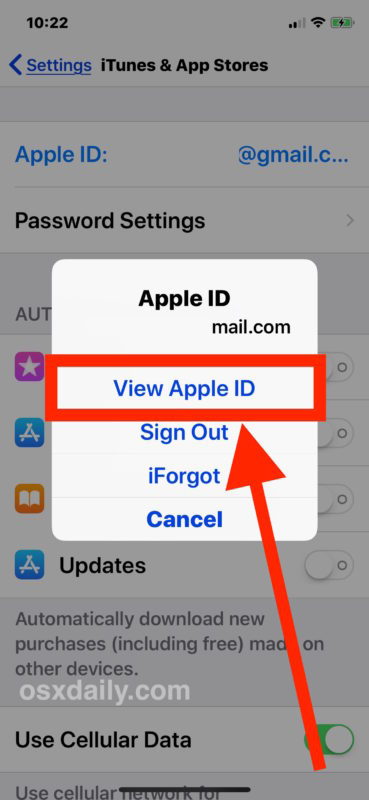
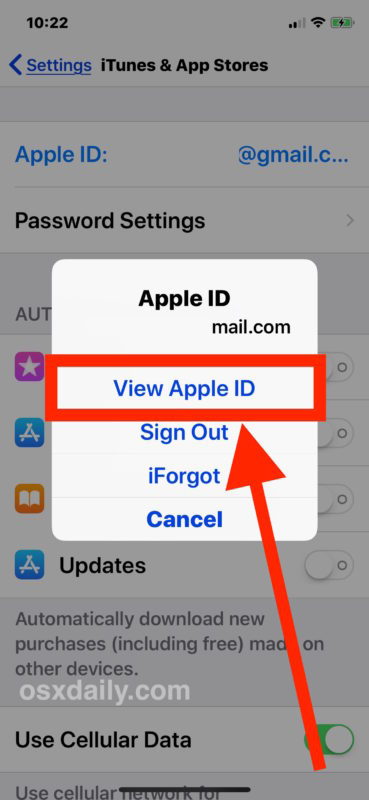
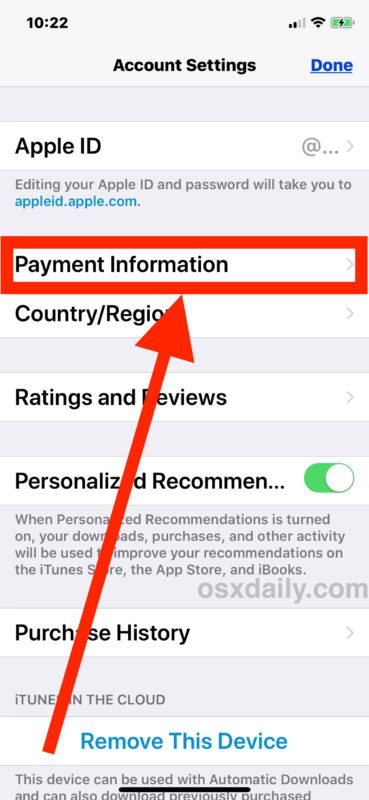
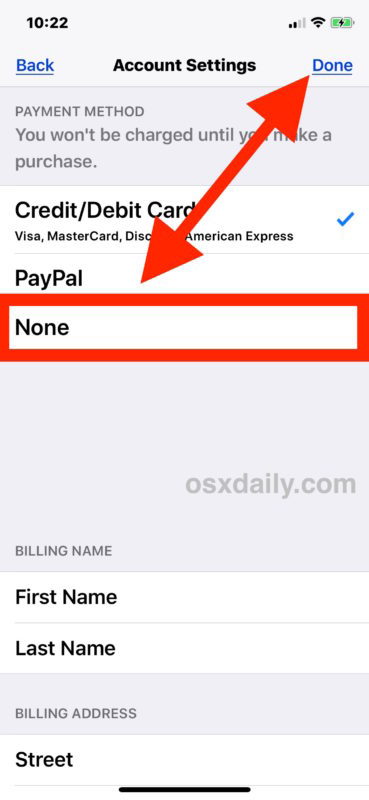
Seguendo questi passaggi, dovresti aver risolto il messaggio «Verification Required» durante l’utilizzo dell’App Store su iOS, sia che tu stia aggiornando app, scaricando nuove app o installando app su iPhone o iPad.
* La scelta di aggiornare le informazioni di pagamento associate al tuo ID Apple è del tutto soggettiva. Se preferisci utilizzare l’App Store senza una carta di credito, selezionare «Nessuno» ti permetterà di aggiornare e scaricare app gratuite senza alcuna verifica di pagamento. Se il tuo metodo di pagamento è scaduto, puoi comunque selezionare «Nessuno» per ignorare il messaggio «Verifica richiesta» e tornare in seguito a aggiornare i dettagli di pagamento, se necessario. Tieni presente che se hai un saldo non pagato sul tuo ID Apple per acquisti o abbonamenti, dovrai saldare tale importo prima di poter scegliere l’opzione «Nessuno» o rimuovere il messaggio di verifica richiesta.
Ora sai come fermare «Verifica necessaria» quando installi app in iOS, e questo metodo funziona anche per app gratuite, aggiornamenti e app a pagamento.
In aggiunta, se non vuoi autenticarti con la password dell’ID Apple ogni volta che scarichi o installi app su iOS, puoi disabilitare i requisiti di password per i download gratuiti dall’App Store. Anche per gli utenti Mac esiste un’impostazione simile che consente di ottenere download gratuiti senza password.
Hai risolto il messaggio «Verification Required» nell’App Store del tuo iPhone o iPad? Ora sei in grado di scaricare, installare e aggiornare app in iOS senza problemi di verifica? Hai qualche altro trucco per risolvere questa situazione? Faccelo sapere nei commenti qui sotto!
Aggiornamenti e novità del 2024
Nel 2024, Apple ha ulteriormente semplificato il processo di gestione dei metodi di pagamento e ha introdotto nuove funzionalità per migliorare l’esperienza utente. Con i recenti aggiornamenti di iOS, ora è possibile configurare l’autenticazione biometrica per approvare acquisti e download, rendendo il processo ancora più fluido. Considera anche di tenere d’occhio eventuali nuove opzioni di pagamento, come le carte virtuali, che potrebbero semplificare ulteriormente le transazioni sull’App Store.
Inoltre, Apple ha promesso di lavorare su una maggiore trasparenza riguardo ai saldi non pagati e alle notifiche, in modo da evitare sorprese durante l’uso dell’App Store. Assicurati di aggiornare regolarmente il tuo dispositivo per beneficiare di queste novità!